win10鼠标左键变右键右键失灵怎么办?
朋友反映,他笔记本电脑使用的无线鼠标,忽然左键变成了右键,即左键点击系统桌面时,弹出右键菜单,而右键点击桌面时,没有任何反映,鼠标左键和右键功能互换了。今天我们就来看看鼠标左键和右键功能互换的问题的解决办法,详细请看下文两种方法的介绍。
方法一:
进入Windows 设置,点击【设备】- 蓝牙、打印机、鼠标;
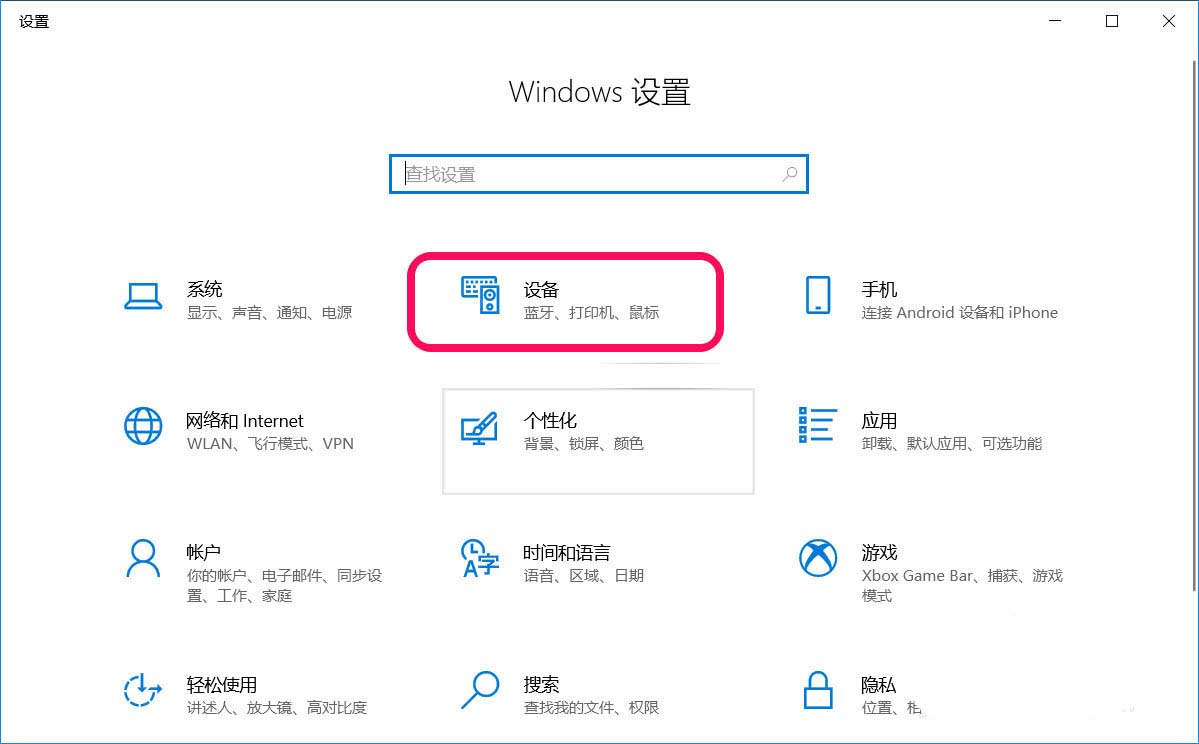
在打开的设备窗口中,我们点击窗口左侧的【鼠标】;
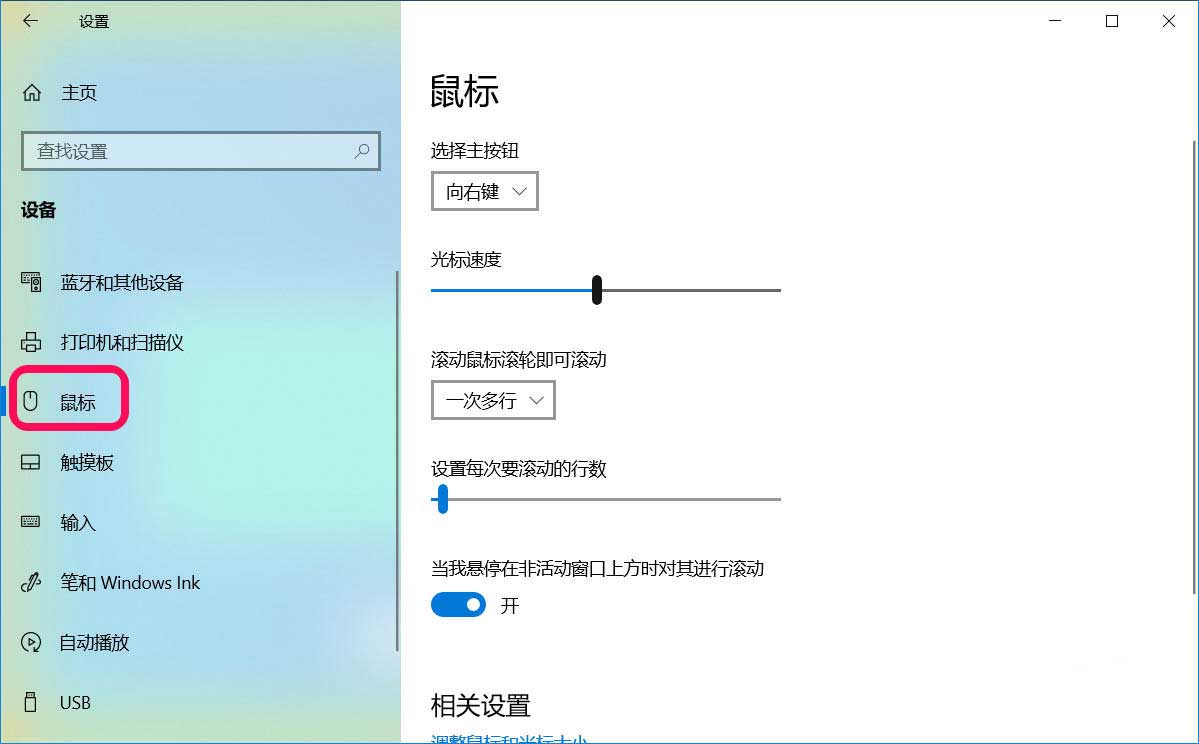
在鼠标对应的右侧窗口中,我们看到:
鼠标 - 选择主按纽 - 向右键
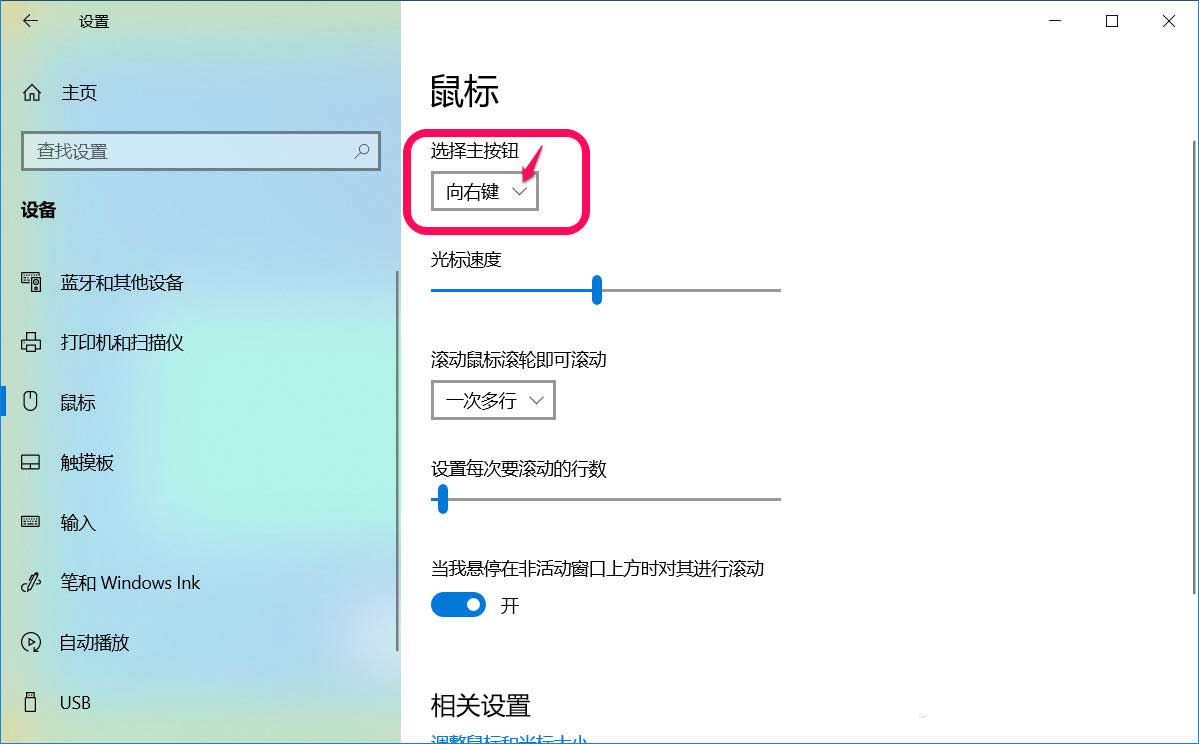
点击框中的小【√】,在下拉菜单中点击 向左键 ;
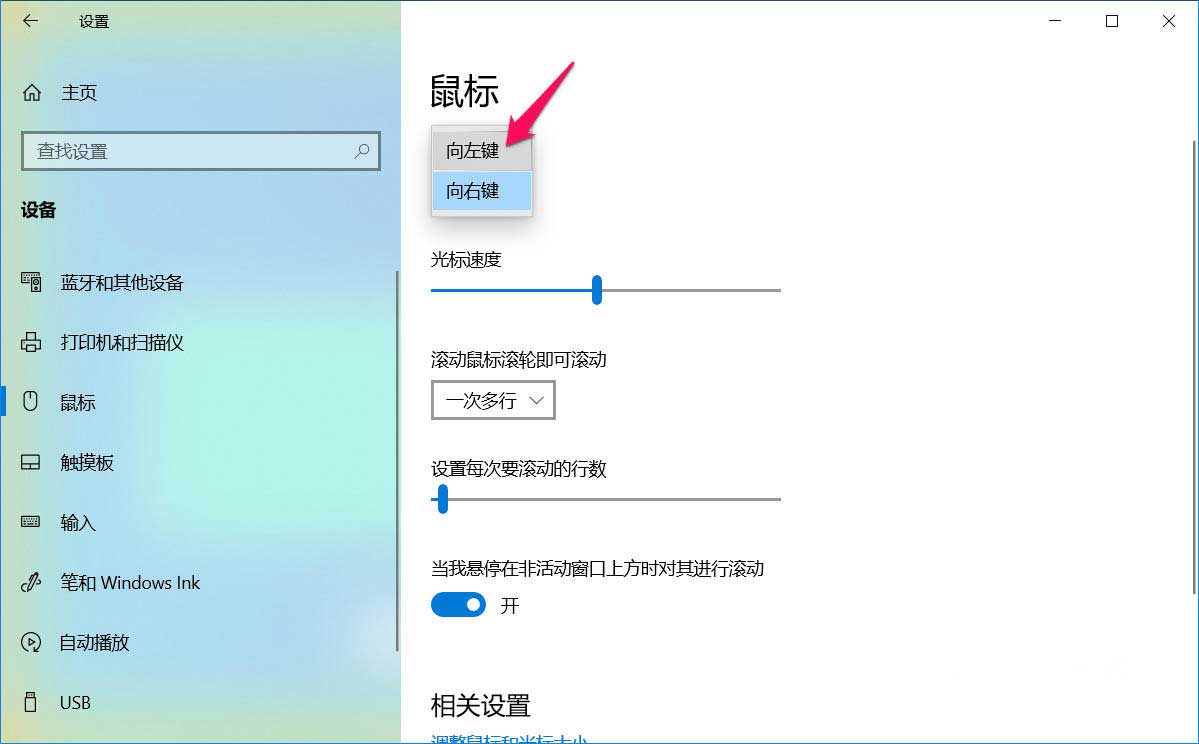
当 选择主按钮 框中为 向左键 时,鼠标左右键的功能应该互换了。
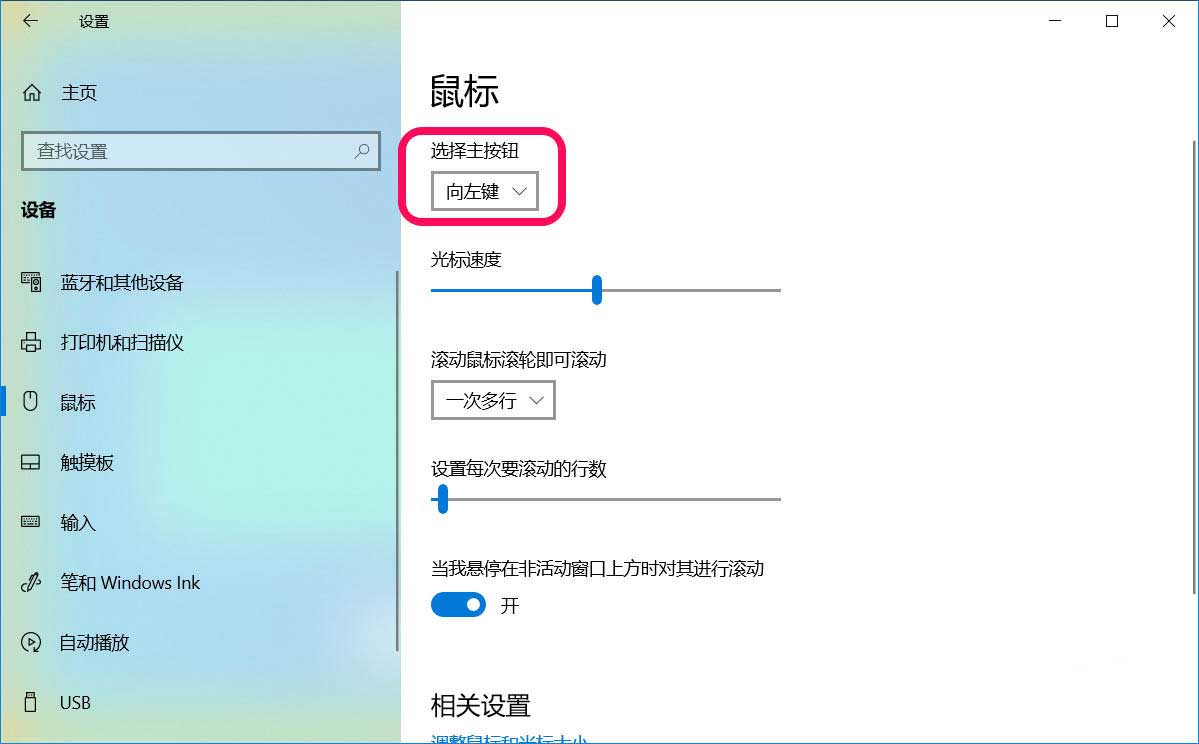
方法二:
进入控制面板 - 鼠标;
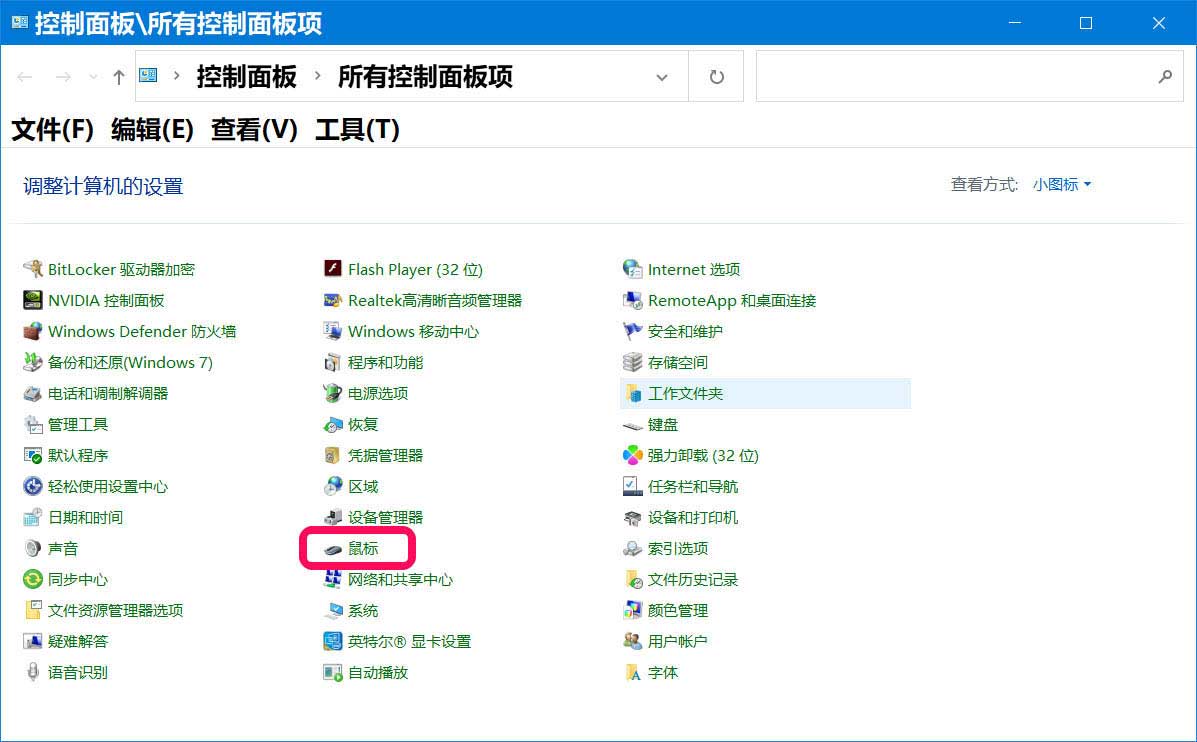
在打开的 鼠标 属性窗口中,我们看到:
鼠标键配置
☑切换主要和次要的按钮(S)
选择此复选框来将右按钮设成如选择和拖放等主要性能使用(即右键变成左键)。
注意观察鼠标图右键颜色深一些。
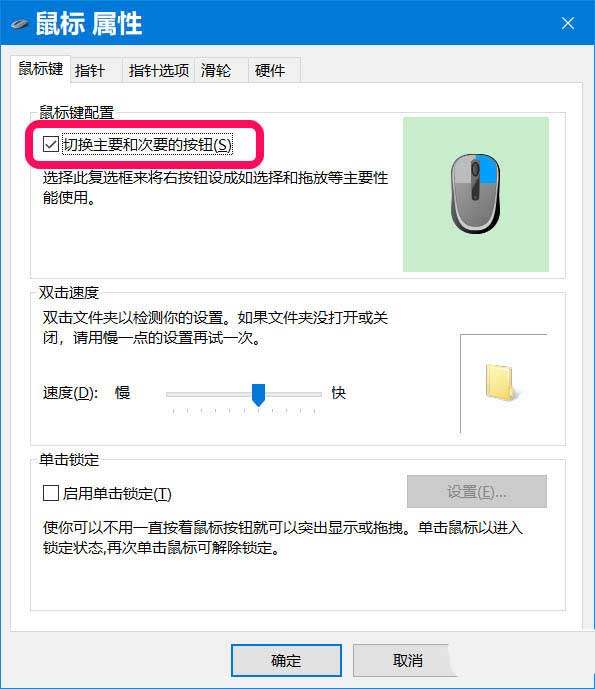
点击此复选框,去年框中的小勾,再点击:应用 - 确定,此时鼠标应该已左右键互换了。
注意观察鼠标图左键颜色深一些。
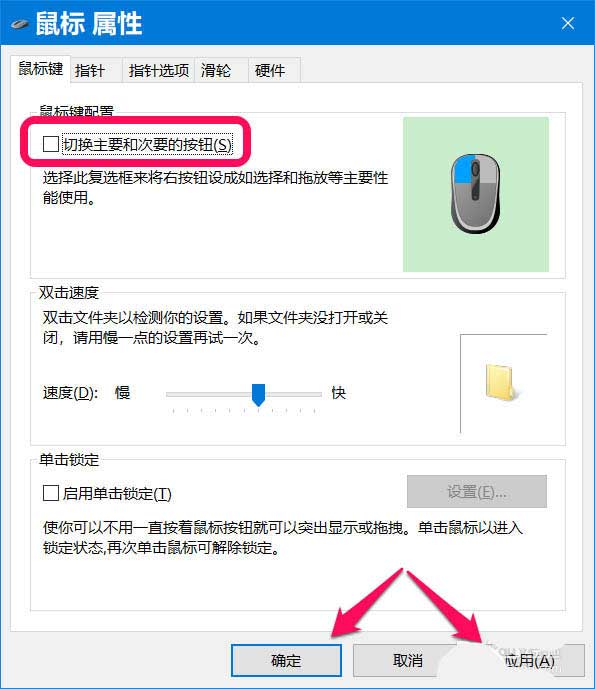
PS:一个使用鼠标复制文字的小技巧。鼠标在Windows 10系统中全选字符时有一个非常快速的方法。我们使用鼠标左键点击一下文章最前面的一个字符,然后移动到文章的最后一个字符,按下键盘上的 Shift 键,再用鼠标左键点击一下最后一个字符,你会发现,此时已全选了所有的文字,且不论文章有多长,不信就试试看。
以上就是win10鼠标左键变右键右键失灵的两种解决办法,希望大家喜欢,请继续关注脚本之家。
相关推荐:
相关文章
 在操作win10系统时,有用户在打开网站想要登陆一些银行站点时,网页上却出现了提示:无法安全地连接到此页面,这可能是因为该站点使用过期的或不安全的TLS安全设置。这时我2020-10-14
在操作win10系统时,有用户在打开网站想要登陆一些银行站点时,网页上却出现了提示:无法安全地连接到此页面,这可能是因为该站点使用过期的或不安全的TLS安全设置。这时我2020-10-14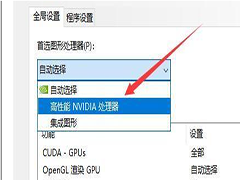 win10双显卡环境下独立显卡怎么设置为默认显卡?显卡是每个计算机非常重要的一项功能,显卡通过做一系列的数学运算计算屏幕上每个像素点的颜色显示,但是很少有人知道如何2020-10-14
win10双显卡环境下独立显卡怎么设置为默认显卡?显卡是每个计算机非常重要的一项功能,显卡通过做一系列的数学运算计算屏幕上每个像素点的颜色显示,但是很少有人知道如何2020-10-14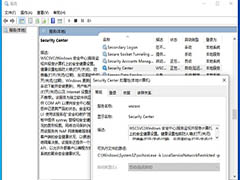
win10设置里找不到安全中心怎么办?win10设置里找不到安全中心解决方法
一般出现windows10安全中心不可用的情况多是由于相关注册或或者服务项中的某些服务被禁用更改导致,一般我们可以通过更改相关服务或者更改注册表选项来尝试恢复该服务即可2020-10-09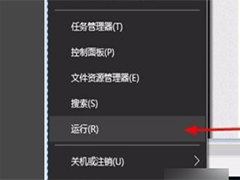
win10系统realtek高清晰音频管理器麦音响怎么设置?
win10系统realtek高清晰音频管理器麦音响如何设置?ealtek高清晰音频管理器是负责我们电脑声音的重要程序,今天小编就为大家带来了realtek高清晰音频管理器没有右上角的黄色2020-09-28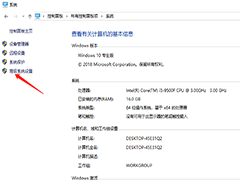 win10双系统引导如何设置?其实在这个方法教程是十分简单的,接下来我们一起来好好看看win10双系统引导设置教程2020-09-24
win10双系统引导如何设置?其实在这个方法教程是十分简单的,接下来我们一起来好好看看win10双系统引导设置教程2020-09-24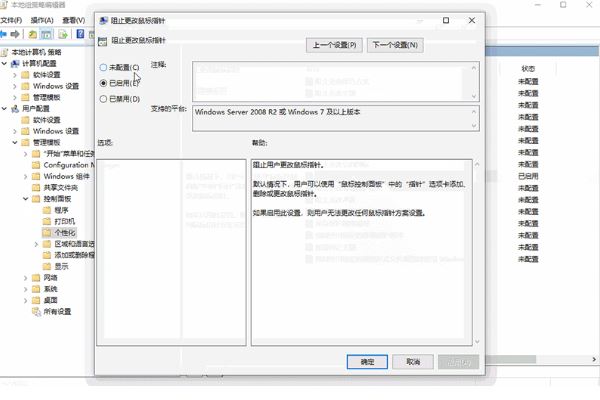
win10控制面板不能设置鼠标外观怎么办 图文教程教你快速修复
win10控制面板无法修改鼠标外观一般都是注册表设置上的一些问题,只要简单的设置下即可修复完成,下面有详细的设置教程2020-09-24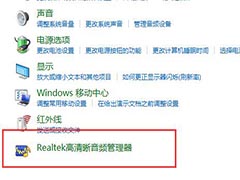 使用耳机或者音响的时候,表示只能够一个设备在进行播放,想要设置音响和耳机都能够一起进行播放,那么win10如何设置声音设置双输出呢?赶紧看看吧2020-09-23
使用耳机或者音响的时候,表示只能够一个设备在进行播放,想要设置音响和耳机都能够一起进行播放,那么win10如何设置声音设置双输出呢?赶紧看看吧2020-09-23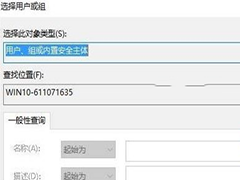 win10桌面图标设置无法访问指定设备怎么办呢?下面小编就来告诉大家win10桌面图标设置无法访问指定设备解决方法,赶紧看看吧2020-09-22
win10桌面图标设置无法访问指定设备怎么办呢?下面小编就来告诉大家win10桌面图标设置无法访问指定设备解决方法,赶紧看看吧2020-09-22 win10系统下的投影仪是我们经常会使用的东西,但是在使用的时候难免会遇见一些问题,因为要投影到各种仪器上,所以比较麻烦,今天给大家带来了win10投影仪的设置方法,赶紧2020-09-10
win10系统下的投影仪是我们经常会使用的东西,但是在使用的时候难免会遇见一些问题,因为要投影到各种仪器上,所以比较麻烦,今天给大家带来了win10投影仪的设置方法,赶紧2020-09-10 经过了一段时间的使用之后,win10系统各种问题也随之出来了,比如,最近就有用户反映:win10个性化和显示设置无法使用,让这部分用户的使用遭到了很大的影响,一起来了解一下吧2020-09-10
经过了一段时间的使用之后,win10系统各种问题也随之出来了,比如,最近就有用户反映:win10个性化和显示设置无法使用,让这部分用户的使用遭到了很大的影响,一起来了解一下吧2020-09-10



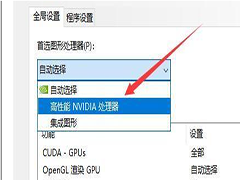
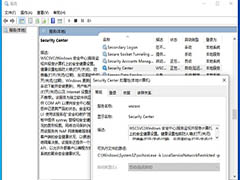
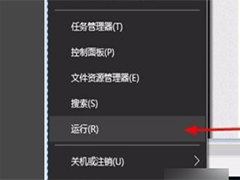
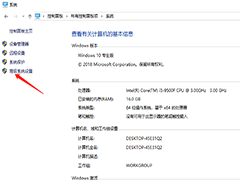
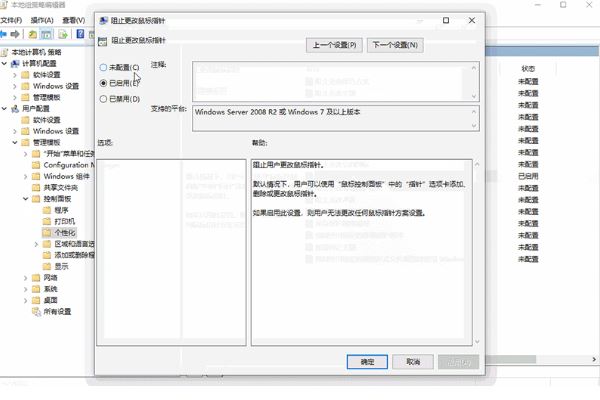
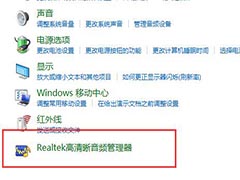
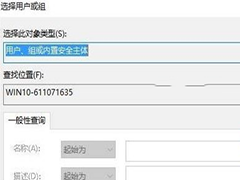


最新评论